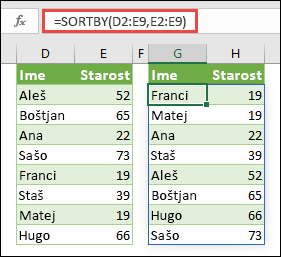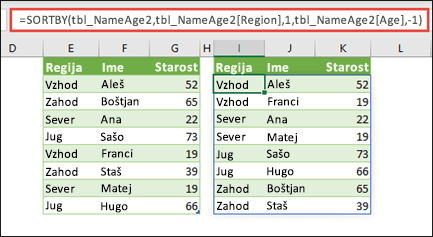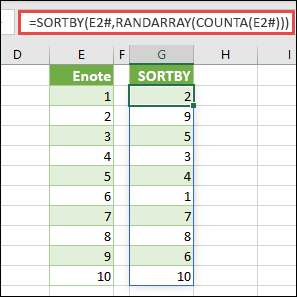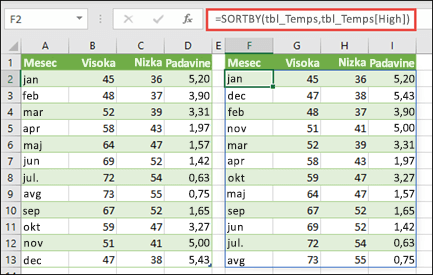Funkcija SORTBY razvrsti vsebino obsega ali nabora celic na podlagi vrednosti v pripadajočem obsegu ali naboru celic.

V tem primeru razvrščamo seznam z imeni ljudi po njihovi starosti v naraščajočem vrstnem redu.
=SORTBY(matrika, by_array1, [sort_order1], [by_array2, sort_order2],...)
|
Argument |
Opis |
|---|---|
|
polje Obvezno |
Nabor celic ali obseg za razvrstitev. |
|
po_naboru_celic1 Obvezno |
Nabor celic ali obseg, po katerem želite razvrščati. |
|
[vrstni_red_razvrščanja1] Izbirno |
Vrstni red, ki ga želite uporabiti za razvrščanje. 1 za naraščajoče, -1 za padajoče. Privzeta vrednost je naraščajoča. |
|
[po_naboru_celic2] Izbirno |
Nabor celic ali obseg, po katerem želite razvrščati. |
|
[vrstni_red_razvrščanja2] Izbirno |
Vrstni red, ki ga želite uporabiti za razvrščanje. 1 za naraščajoče, -1 za padajoče. Privzeta vrednost je naraščajoča. |
Opombe:
-
Polje je lahko vrstica vrednosti, stolpec vrednosti ali kombinacija vrstic in stolpcev vrednosti. V zgornjem primeru je nabor celic za formulo SORTBY obseg D2:E9.
-
Funkcija SORTBY vrne polje, ki se bo prelilo, če je to končni rezultat formule. To pomeni, da bo Excel dinamično ustvaril obseg polja ustrezne velikosti, ko pritisnete ENTER. Če so pomožni podatki Excelova tabela, se bo velikost polja samodejno spremenila, ko boste dodali ali odstranili podatke iz obsega polja, če uporabljate strukturirane sklice. Če želite več podrobnosti, preberite ta članek na temo delovanje prelitega obsega celic.
-
Excel ima omejeno podporo za dinamična polja med delovnimi zvezki in ta scenarij je podprt le, ko sta odprta oba delovna zvezka. Če zaprete izvorni delovni zvezek, bodo povezane dinamične formule s polji vrnile napako #REF!, ko jih boste osvežili.
Primeri
Razvrstite tabelo po regiji v naraščajočem vrstnem redu, nato pa po starosti posamezne osebe v padajočem vrstnem redu.
Uporabite funkcijo SORTBY s funkcijo RANDARRAY in funkcijo COUNTA, če želite seznam z naključnim vrstnim redom vrednosti. V tem primeru se celica E2# sklicuje na dinamični nabor celic z začetkom v celici E2, saj so bile vrednosti vnesene s funkcijo =SEQUENCE(10). Znak # se imenuje operator prelitega obsega.
S funkcijo SORTBY razvrstite tabelo s podatki o temperaturi in padavinah po visoki temperaturi.
Pogoji napake
-
Argumenti »po_naboru_celic« morajo biti visoki eno vrstico ali široki en stolpec.
-
Vsi argumenti morajo biti enake velikosti.
-
Če argument vrstnega reda razvrščanja ni -1 ali 1, bo rezultat napaka #VALUE!. Če ne uporabite argumenta vrstnega reda razvrščanja, bo Excel privzeti vrstni red naraščajoč.
Potrebujete dodatno pomoč?
Kadar koli lahko zastavite vprašanje strokovnjaku v skupnosti tehničnih strokovnjakov za Excel ali pa pridobite podporo v skupnostih.